PS如何保存透明背景的图片?
溜溜自学 平面设计 2022-06-28 浏览:1102
大家好,我是小溜,在用动画制作软件时,经常需要导入透明背景的图形,这可以用PS软件进行处理,把图片另存为透明格式的图片。那么,PS如何保存透明背景的图片呢?小溜就给大家介绍一下,参考以下步骤,大家就很快掌握了这种方法。
想要更深入的了解“PS”可以点击免费试听溜溜自学网课程>>
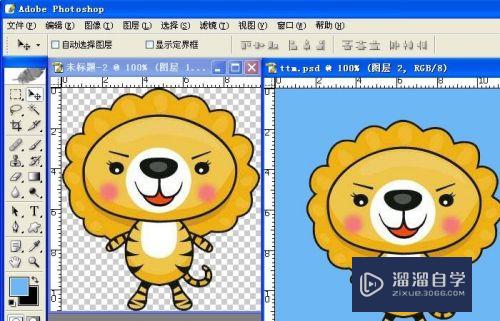
工具/软件
硬件型号:机械革命极光Air
系统版本:WindowsXP
所需软件:PS CS2
方法/步骤
第1步
打开PS软件,找到一副卡通动物图片,在图层面板上,左键双击背景层,解锁背景层为普通图层,如下图所示。
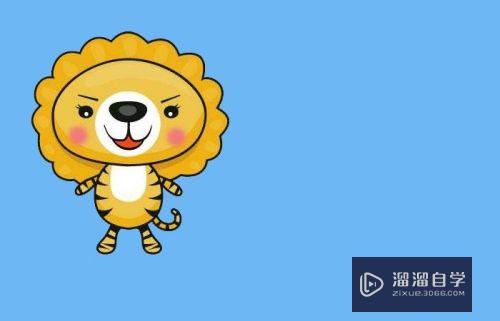
第2步
接着,在左边工具箱中选取魔棒工具,在蓝色背景区域单击一下,选中蓝色区域的背景,可看到所选的区域出现蚂蚁线,表明选择好了,如下图所示。
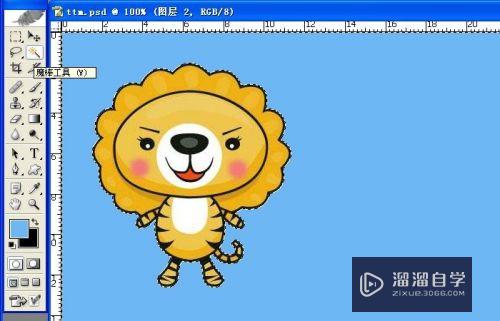
第3步
然后,在键盘上按一下(Delete)键,就可把蓝色背景区域删除了,如下图所示。
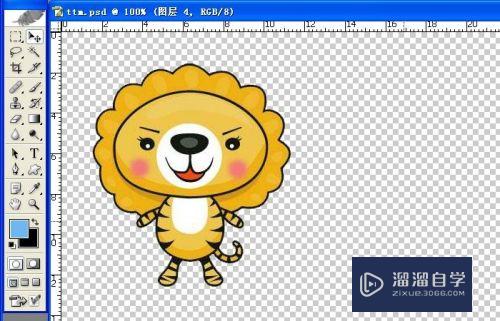
第4步
接着,用矩形选框工具,把卡通动物图形沿着边缘选取,将其复制到新建的一个空白文档中,其文件长和宽的大小,就是图片的大小,如下图所示。

第5步
然后,鼠标左键单击菜单【文件】>>【另存为】,如下图所示。准备把图片保存为透明格式的图片。
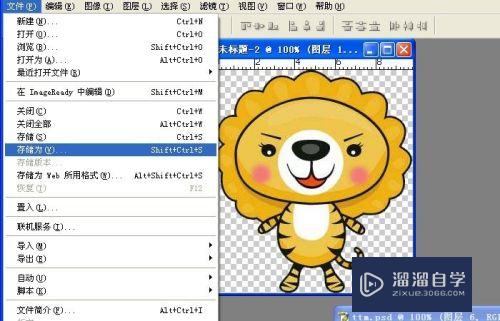
第6步
最后,在弹出的(另存为)窗口上,给图片重新命名后,在文件保存类型上选取PNG格式的文件保存,这样其软件打开图片时,就是透明背景图片了。
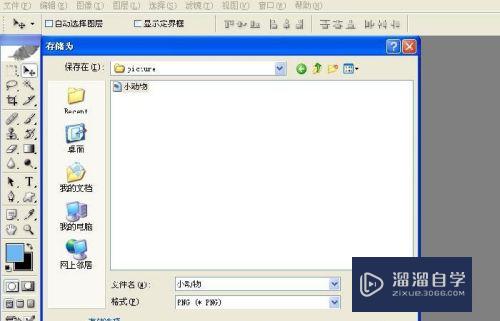
注意/提示
对于“PS如何保存透明背景的图片?”相信小伙伴们都已经认真的看完了,如果大家在过程中遇到问题可以重新再看一遍,学习不是一朝一夕的,需要我们长期的练习。如果大家觉得文章不错可以持续关注溜溜自学哦。
相关文章
距结束 04 天 05 : 44 : 59
距结束 01 天 17 : 44 : 59
首页







